Եթե Android- ով աշխատելու ընթացքում ձեր պլանշետը կամ հեռախոսը հաճախ «խափանում է» կամ տեղադրված ծրագրաշարի տարբերակը ձեզ ինչ-ինչ պատճառներով չի սազում, կարող եք սարքը վերադարձնել գործարանային կարգավորումներ ՝ առանց օգտագործողի ֆայլերը կորցնելու:
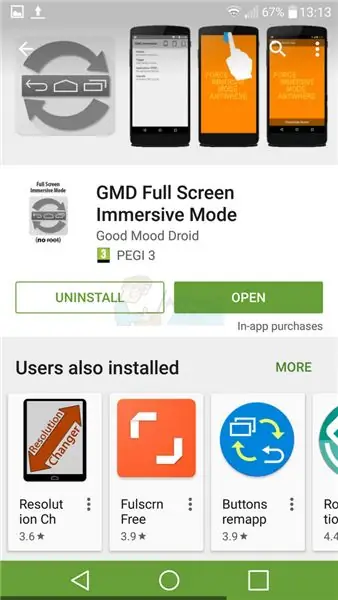
Դա անհրաժեշտ է
Android սարք, SD քարտ
Հրահանգներ
Քայլ 1
Միացրեք (արթնացրեք) ձեր սարքը: Սպասեք, մինչեւ այն ամբողջությամբ բեռնվի և կտտացրեք «պարամետրեր» կոճակին: Պլանշետների համար այն գտնվում է էկրանի ներքևի աջ անկյունում, հեռախոսների համար (առավել հաճախ) այն բացվում է ՝ վերին վահանակը ներքաշելով համակարգի պատկերակները ներքև:
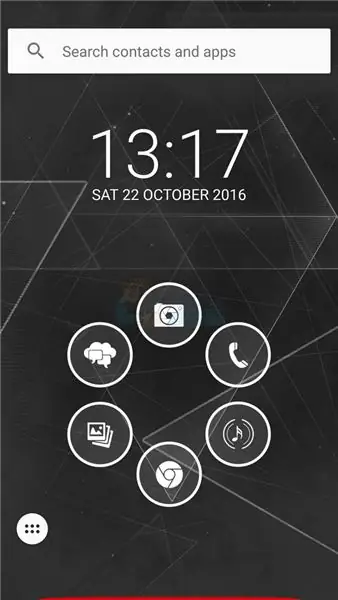
Քայլ 2
Այսպիսով, դուք հասաք այն ընտրացանկին, որը հնարավորություն է տալիս մուտք գործել սարքի բոլոր հիմնական պարամետրերը, մասնավորապես անլար ցանցերի կառավարումը, էներգիայի ռեժիմը, մուտքային լեզուն և այլ գործառույթները:
Քայլ 3
Ոլորեք ցուցակի ներքևում և գտեք «Կրկնօրինակում և զրոյացում» անվանումով իրը: Կախված ձեր սարքի արտադրողից և մոդելից, ընտրացանկի տարրը կարող է ունենալ մի փոքր այլ անուն, օրինակ, ինչպես ստորև նկարում:
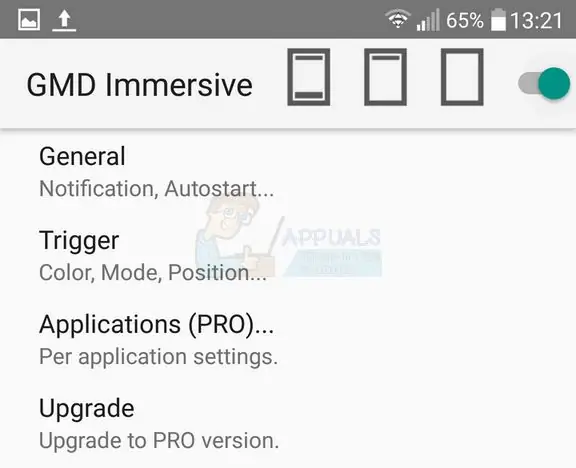
Քայլ 4
Ենթանկացանկում գտեք «Հիմնական վերականգնում» կամ «Գործարանային վերականգնում» կետը: Ուշադրություն. Հեռախոսի ընդհանուր վերականգնումը կհանգեցնի բոլոր տեղադրված ծրագրերի կորստի և Android տարբերակը կվերադարձնի գործարանային տարբերակին (սովորաբար 4.0.1): Դա չի ազդի օգտագործվող ֆայլերի վրա, որոնք տեղակայված են շարժական կրիչի վրա (SD քարտ), եթե չստուգեք SD հարկադիր սրբման կողքին, բայց դա ամբողջությամբ կջնջի սարքի ներքին հիշողությունը, ուստի մասնագետները խորհուրդ են տալիս խնայել այն ամենը, ինչ ձեզ հարկավոր է շարժական կրիչների վրա: այս քայլից առաջ:
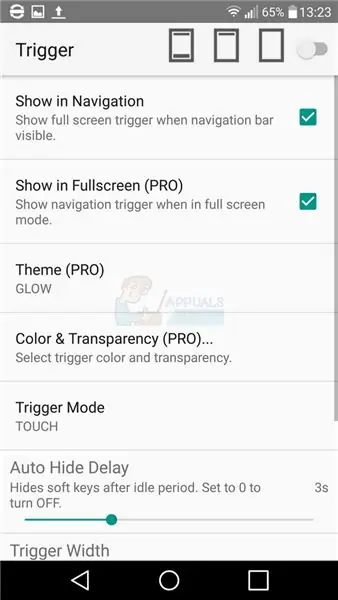
Քայլ 5
Սեղմեք հիմնական զրոյացման կոճակը: Դրանից հետո համակարգը ավտոմատ կերպով վերաբեռնում է, կատարում է անհրաժեշտ գործողությունները և մաքրում է ներքին հիշողությունը: Նախքան դուք կլինեք ամբողջովին մաքուր սարք, պատրաստ է գործի:






